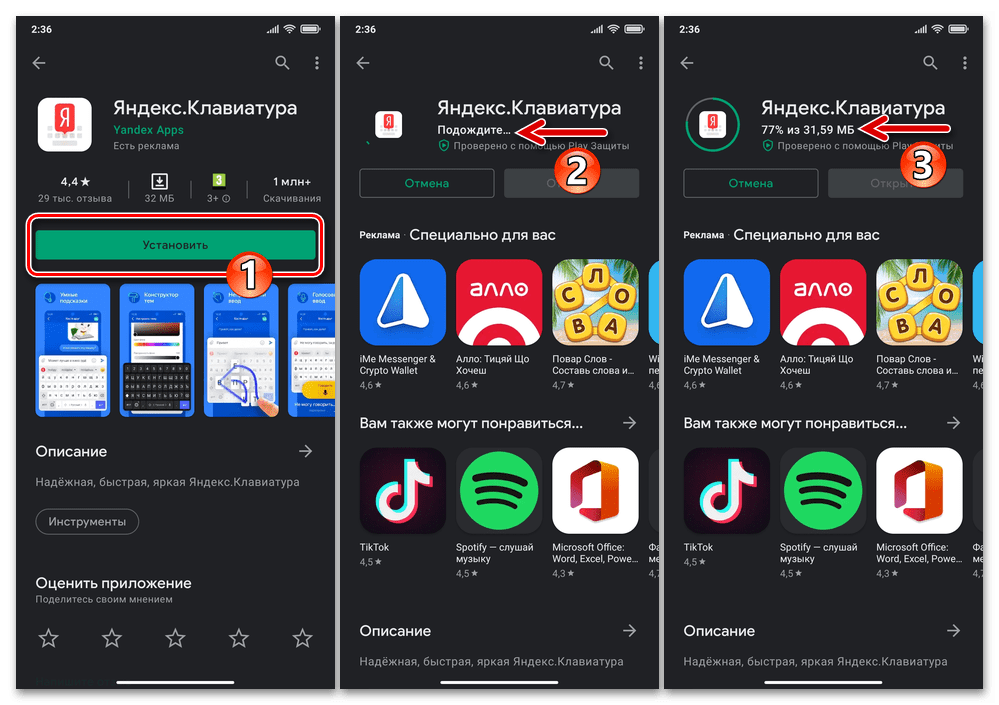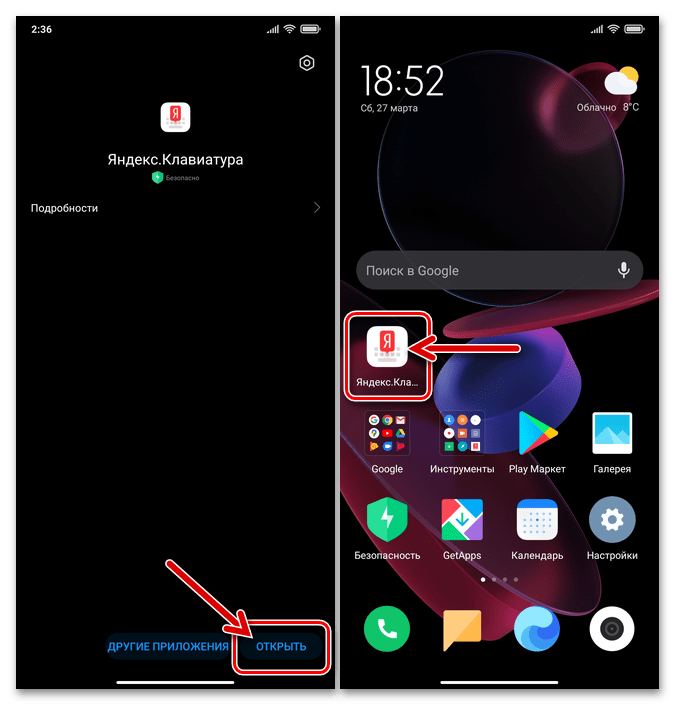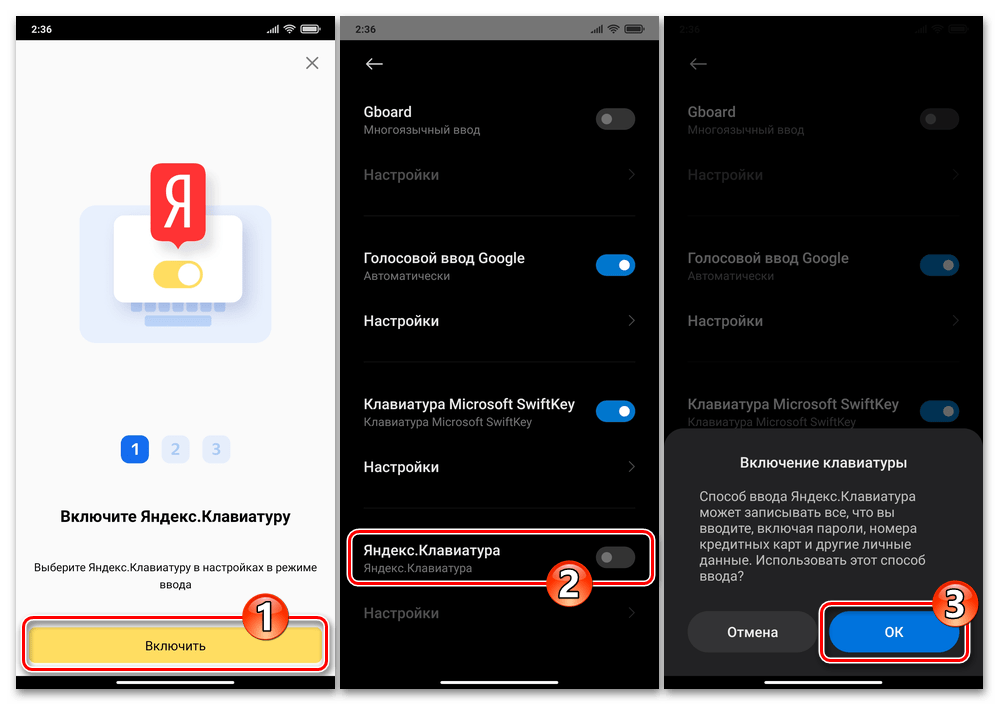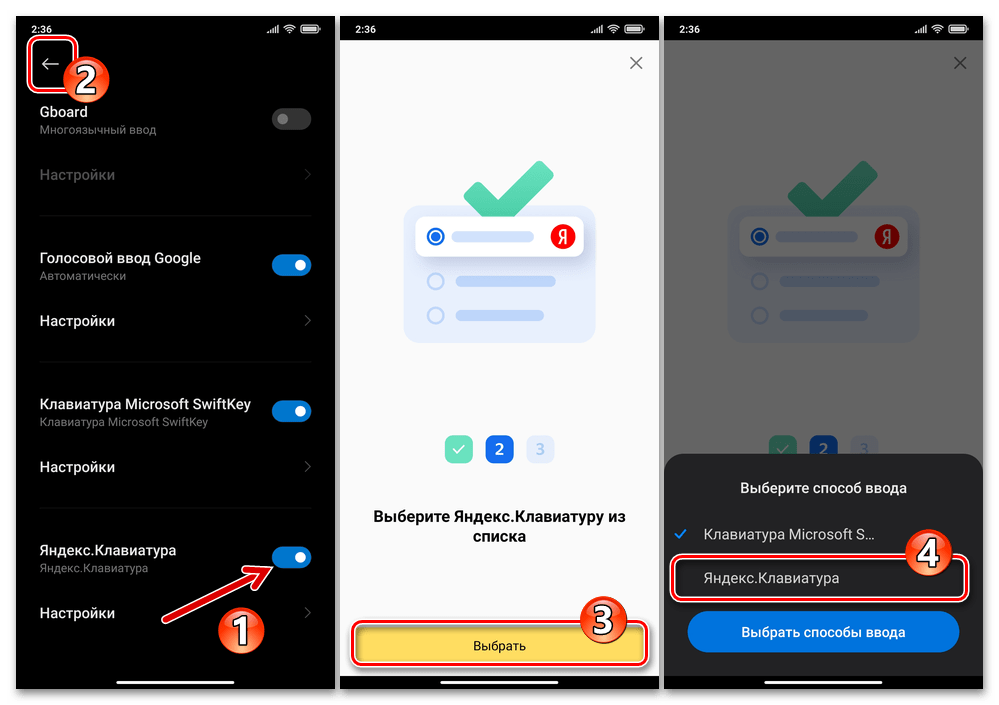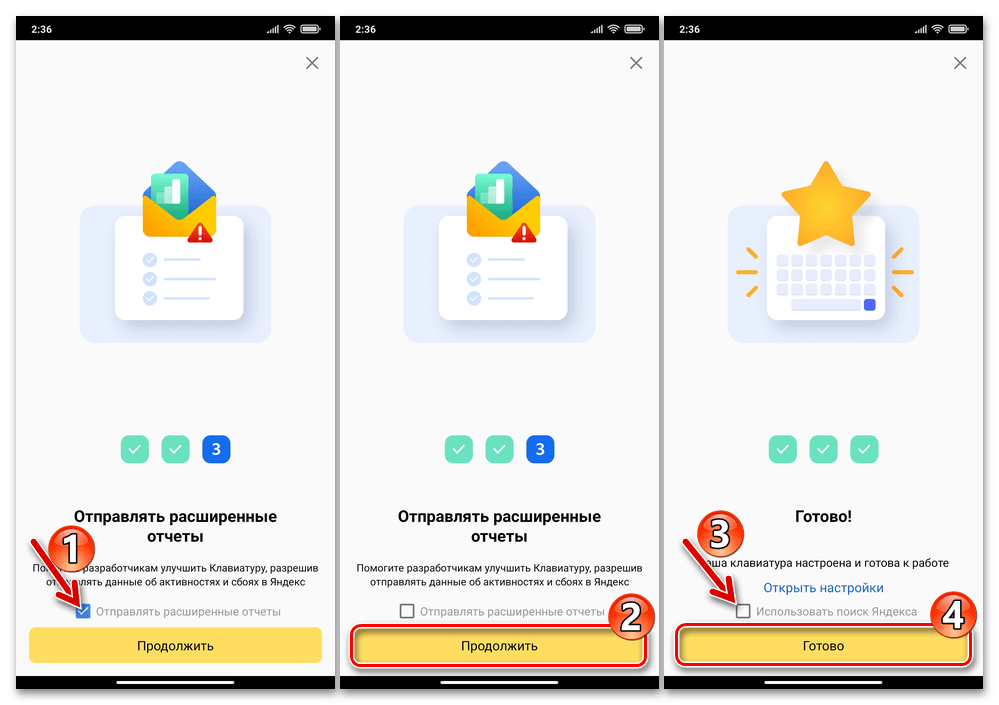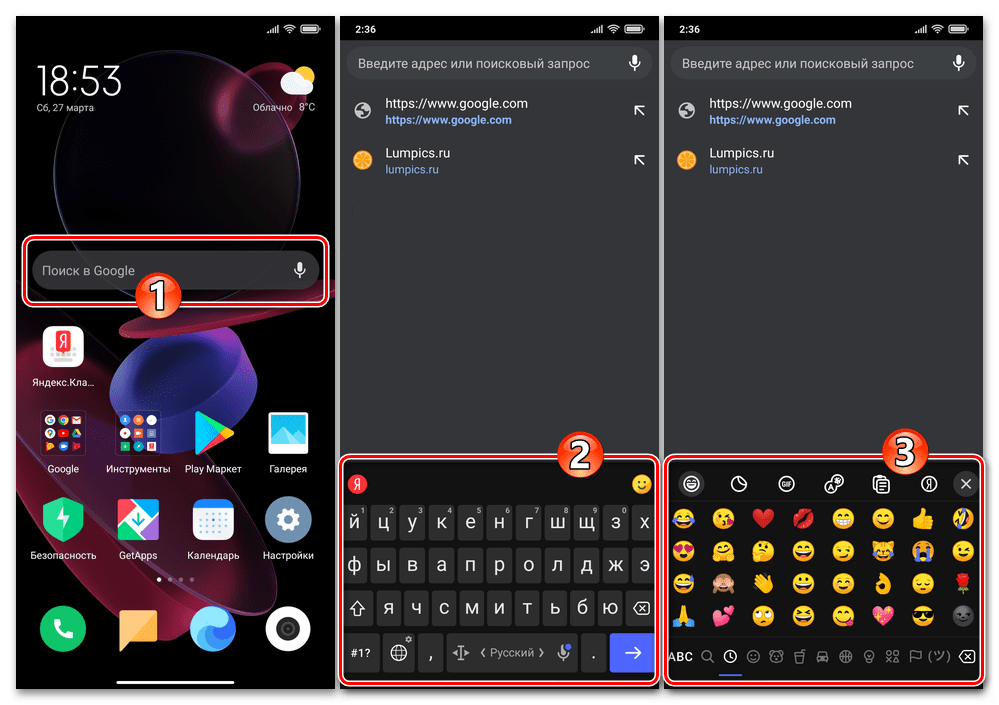Спосіб 1: налаштування MIUI
Ні в одній з версій керуючої більшістю смартфонів Xiaomi ОС MIUI не передбачено будь-яких засобів, що обмежують використання створених сторонніми розробниками програмних модулів для введення текстових даних. Таким чином все, що потрібно зробити для заміни експлуатованої в даний момент клавіатури на будь-яку іншу-це завантажити і встановити додаток останньої на пристрій, і потім вибрати її в " Налаштуваннях» Android-оболонки.
Читайте також: додатки-клавіатури для Android-пристроїв
- Завантажте і інсталюйте на девайс з Google Play Маркета, Xiaomi GetApps, або іншим бажаним способом необхідний або сподобався вам клавіатурний модуль. Як приклад далі демонструється Заміна встановленої на MIUI-девайсі клавіатури Google GBoard на рішення SwiftKey від Microsoft . Посилання на сторінку зазначеного продукту в магазині " корпорації добра»:
- Відкрийте»Налаштування" МІЮАЙ шляхом тапа по відповідному ярлику на робочому столі ОС або натискання на значок в її панелі швидкого доступу.
- Далі перемістіться на екран конфігурації методів введення даних в девайс:
- Перегорніть перелік категорій параметрів MIUI, перейдіть в " Розширені налаштування» , потім відкрийте розділ »мова та введення" .
- Або напишіть запит
введенняу полі " пошук налаштувань» , трохи почекайте і потім торкніться першого за списком виданих системою результатів.
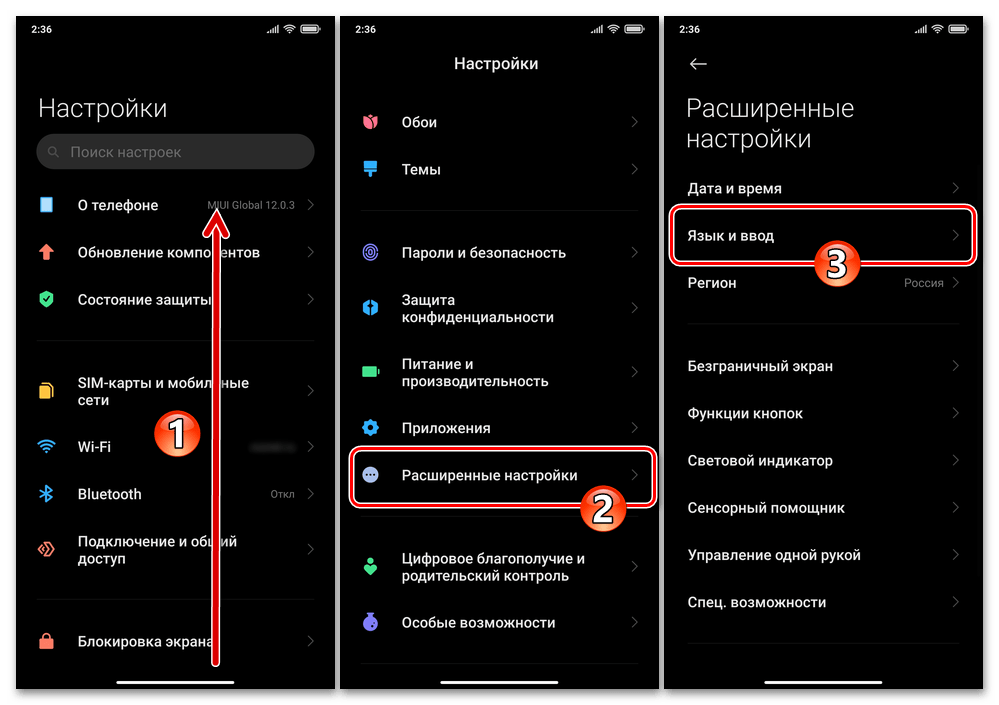
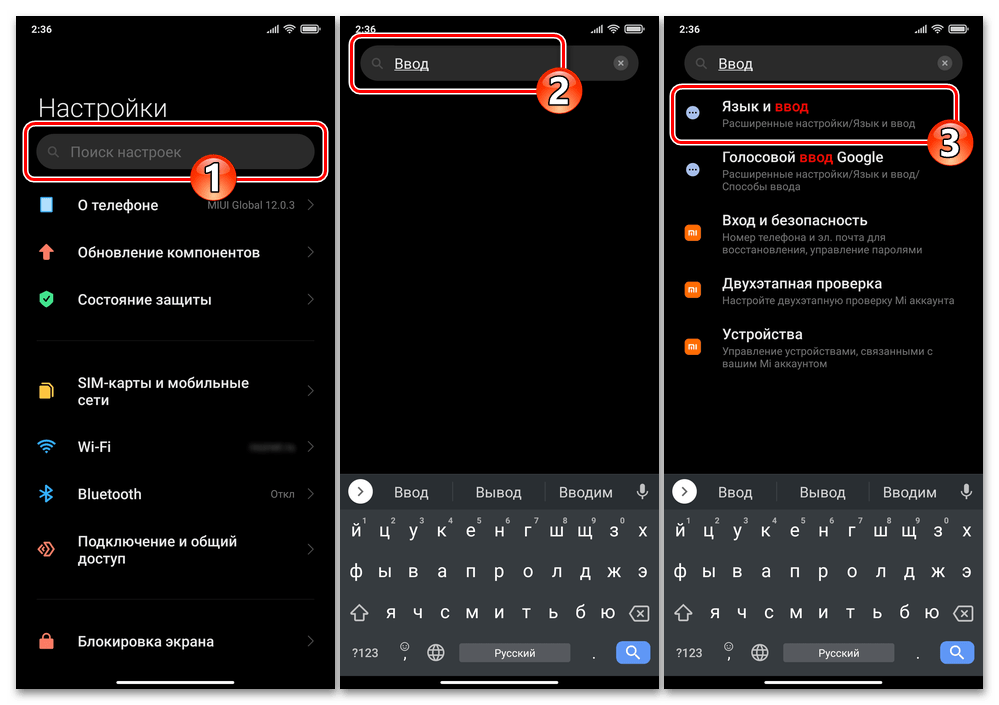
- У другому зверху блоці параметрів на екрані»мова та введення" &8212; & 171; СПОСОБИ ВВЕДЕННЯ & 187; &8212; натисніть " Управління клавіатурами» . Далі знайдіть найменування задействуемой надалі на смартфоні Xiaomi віртуальної клавіатури в переліку доступних, активуйте розташований праворуч від нього перемикач.
- Підтвердьте свої наміри, тапнувши «ОК» під відобразився внизу екрану запитом " увімкнення клавіатури» . Далі рекомендується відключити всі інші, доступні з девайса модулі введення текстових даних, деактивувавши розташовані праворуч від них перемикачі. Після завершення зазначеної операції поверніться »Назад" , торкнувшись Стрілки у верхньому лівому куті екрана.
- Тепер натисніть " поточна клавіатура» в області " СПОСОБИ ВВЕДЕННЯ» . У віконці тапніте по найменуванню програмного модуля, який плануєте використовувати для набору тексту на смартфоні в подальшому.
- Переконавшись, що назва активованої вами по результату перерахованих вище кроків клавіатури відображається в якості значення параметра " поточна клавіатура» , вийдіть із налаштувань MIUI. Тепер можна перевірити ефективність проведеної заміни, тапнув по будь-якому призначеному для введення текстових даних елементу інтерфейсу ОС.
- Додатково . У деяких випадках після першого свого відкриття додаток-клавіатура шляхом відображення повідомлення в системній шторці вимагає проведення додаткових маніпуляцій, наприклад, реєстрації/авторизації в екосистемі розробника. Тапніте по оповіщенню, щоб воно не заважало вам в майбутньому і, за своїм бажанням, задовольните або відхиліть запити софта. На процес виконання модулем введення своїх основних функцій в більшості ситуацій ваша згода слідувати рекомендаціям творців інструментарію ніяким чином не вплине.
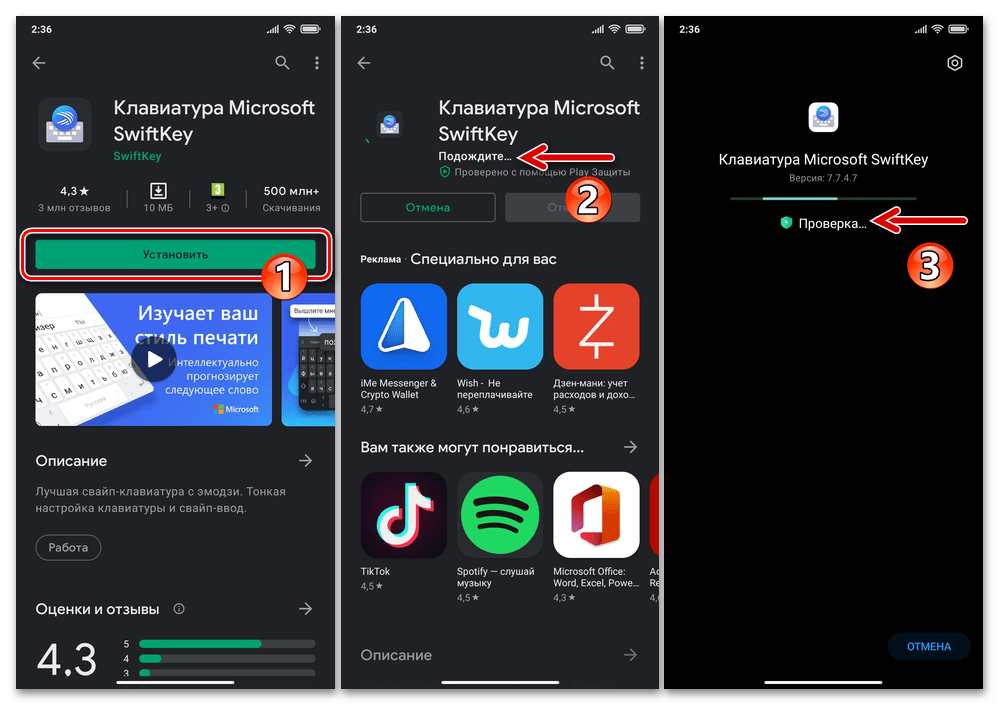
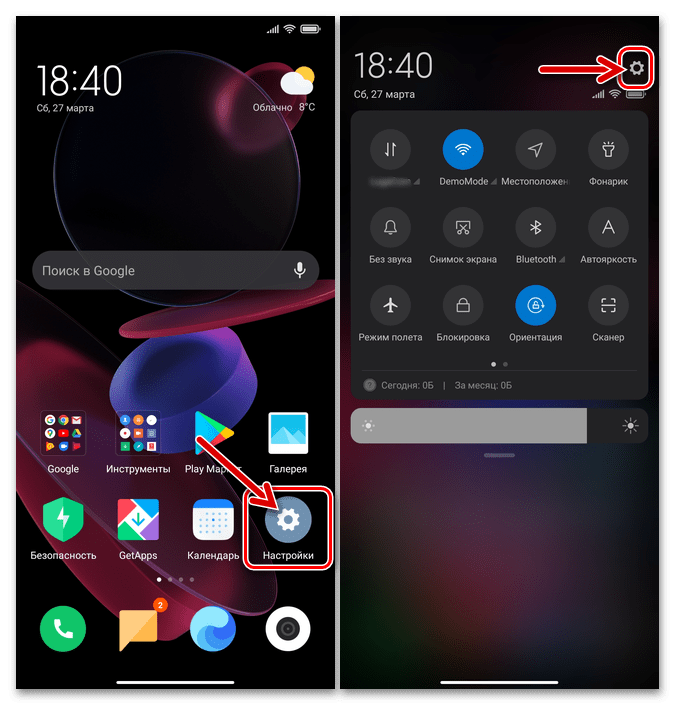
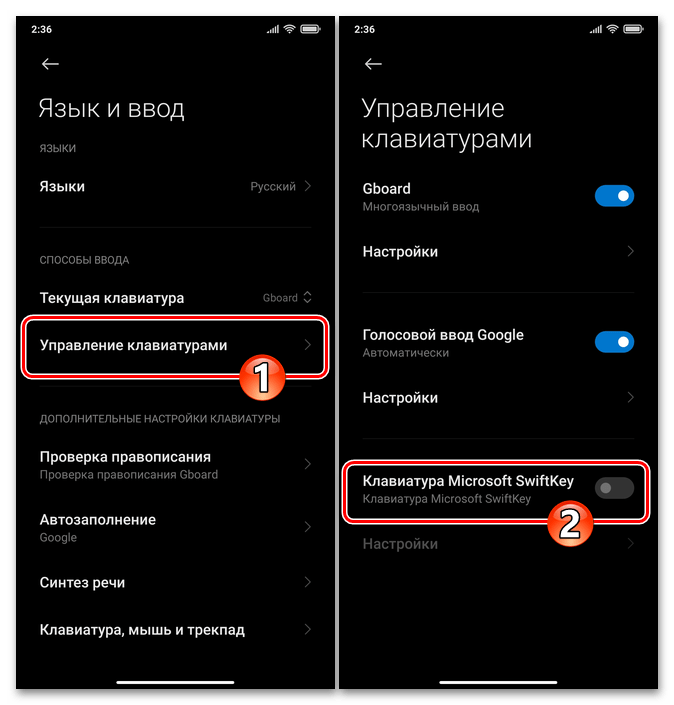
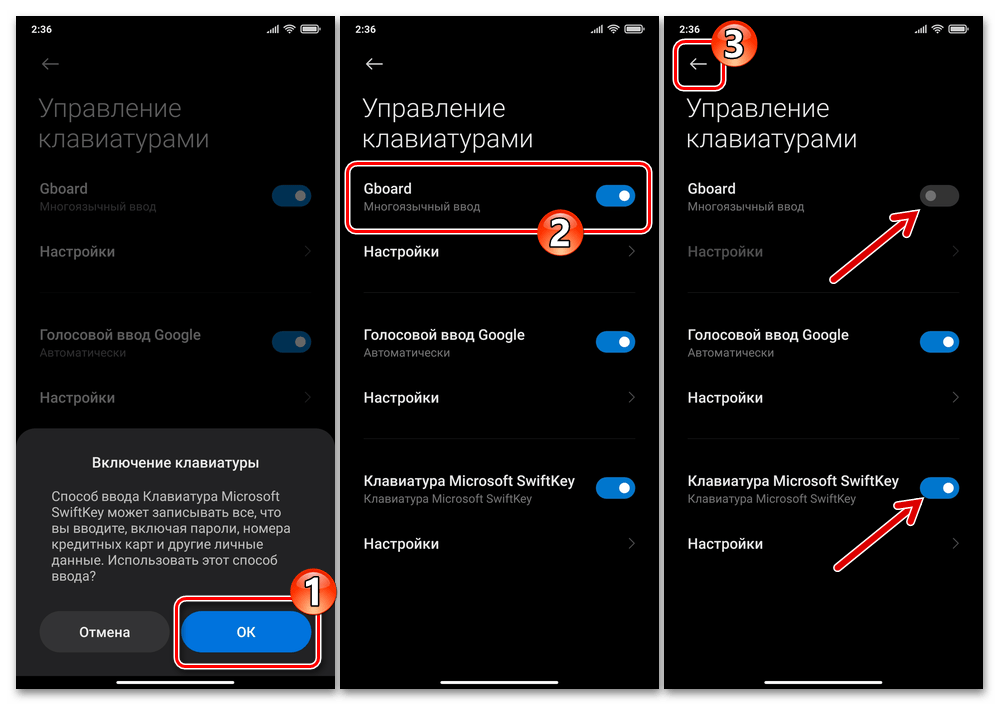
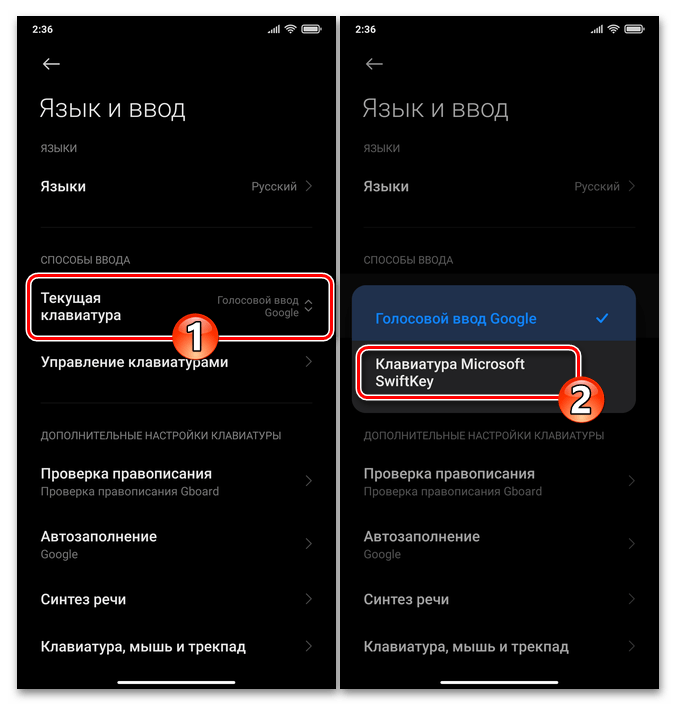
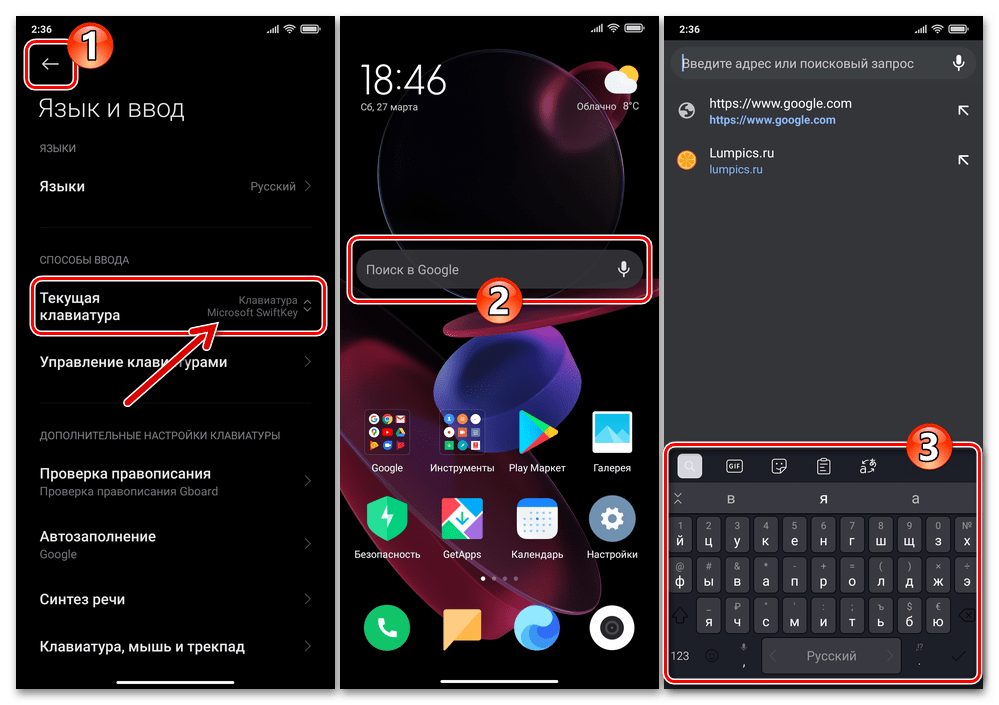
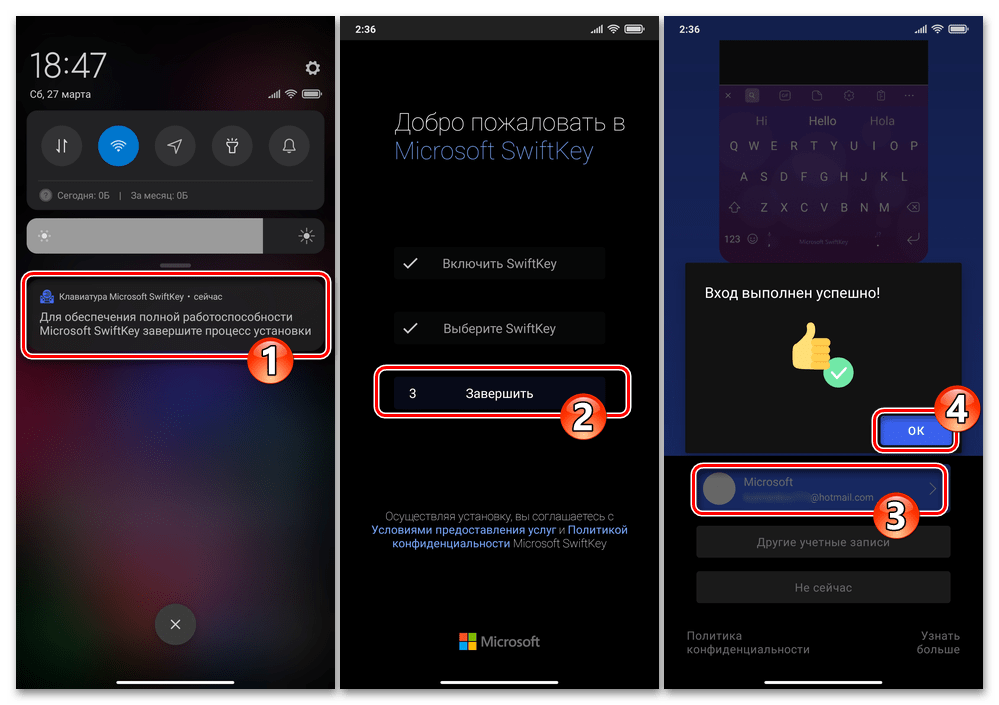
Спосіб 2: Засоби додатки
Більшість розробників віртуальних клавіатур для Android прагнуть забезпечити можливість простої і швидкої інтеграції своїх програмних продуктів в системи призначених для користувача девайсів, тому передбачають деякі засоби автоматизації заміни поточного модуля введення.
Читайте також: зміна віртуальної клавіатури в ОС Android
По суті, обравши нижчеописаний підхід до зміни віртуальної клавіатури, потрібно виконати розглянуте вище в статті конфігурування, але слідуючи підказкам встановлюється для використання за замовчуванням додатки для введення даних, а це більш зручно, ніж шукати потрібні настройки самостійно. Розглянемо, як реалізується описується на прикладі доступною в тому числі для смартфонів Xiaomi віртуальної клавіатури від компанії Яндекс.
- Скачайте і інсталюйте на смартфон Xiaomi забезпечує введення текстових даних в середовищі MIUI модуль.
- Запустіть встановлену, але наразі не функціонуючу програму клавіатури, торкнувшись ярлика на робочому столі.
- На першому екрані відкрився майстра інтеграції кошти натисніть»включити" . Активуйте перемикач праворуч від пункту " Яндекс.Клавіатура» у відображеному переліку " доступна віртуальна клавіатура» , підтвердьте запит " включення клавіатури» .
- Тапніте»Назад" на екрані з налаштуваннями. Далі торкніться »вибрати" під демонстрованим " майстром установки» клавіатури пропозицією, торкніться найменування задействуемого для введення тексту модуля в списку, що відкрився.
- Визначте, чи буде ваш пристрій відправляти розробникам звіти про роботу включається додатки (зніміть або залиште недоторканою позначку у відповідному чекбоксі), потім натисніть»продовжити" . Далі аналогічним чином і за своїм бажанням деактивуйте опцію " використовувати Пошук Яндекса» , торкніться »Готово" .
- Відкрийте будь-який додаток, де наявна поле для введення текстових даних, тапніте по цьому елементу. В результаті замість раніше використовуваної на смартфоні Xiaomi відобразиться активована вами шляхом виконання попередніх пунктів інструкції «нова» віртуальна клавіатура.